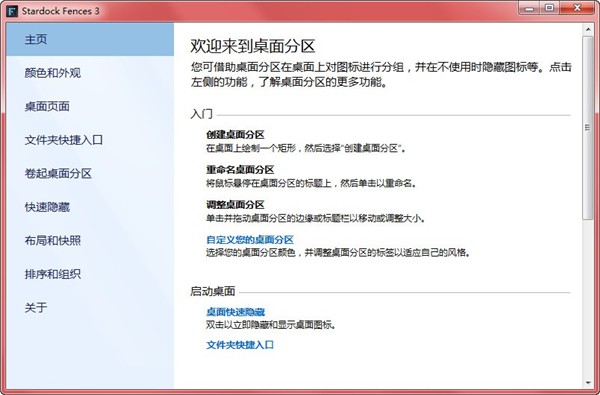
Stardock Groupy基本简介
当你同时使用个软件的时候,你需要不停地切换、查看不同软件。你有没有想过把所有的软件都整合到一起,就像浏览器标签页那样呢?使用 Groupy,你的这个想法可以实现!Groupy 是著名的 Stardock 公司开发的一款强大的 Windows 软件,它可以帮助您在 Windows 桌面上组织多个应用程序到分组选项卡中!只需要把一个窗口拖到另外一个已经打开的窗口上,窗口就会自动整合到一起,每个窗口都会自动转换为标签页,只需要在标签页点击不同的标签,即可切换程序。
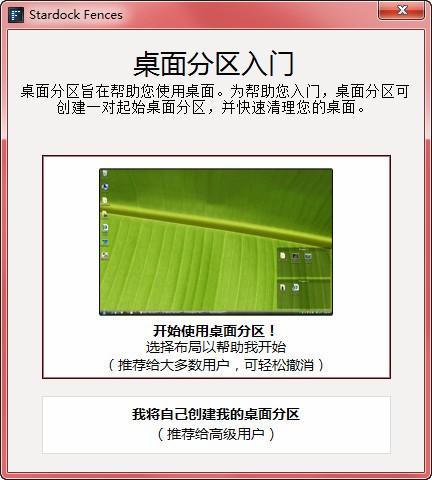

Stardock Groupy软件特色
Groupy 可以保持信息更佳选项化和组织化,您可以将多个应用程序和文档拖放到一起,将它们分组为标签式界面,以便于访问和参考。简单直观好用,Groupy 让您用非常自然的方式快速管理标签页,就像浏览器标签页那样。使用应用程序标签页,可以让桌面避免额外的干扰,并且消除了经常查看和打开或关闭多个程序的步骤。
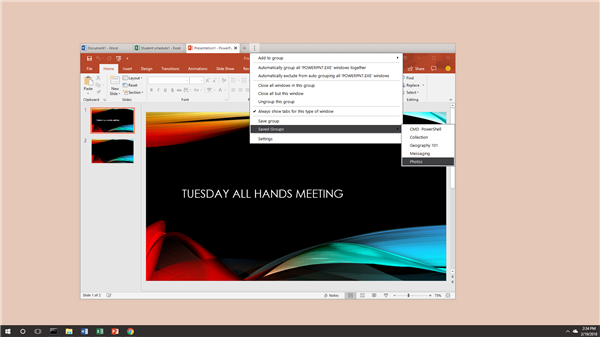
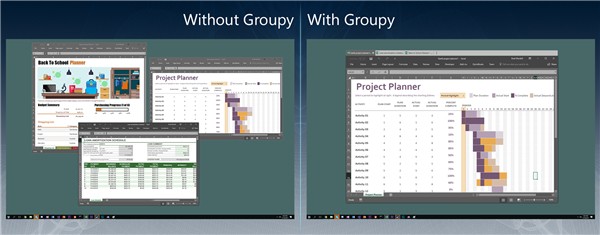
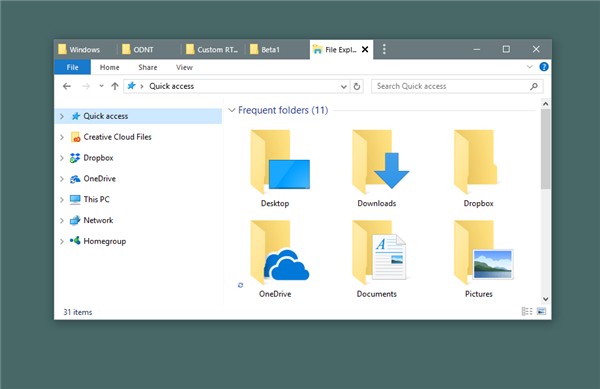
Stardock Groupy安装方法
1、在华军软件园下载Stardock Groupy官方版文件,找到Groupy1.18-setup_sd.exe双击运行;
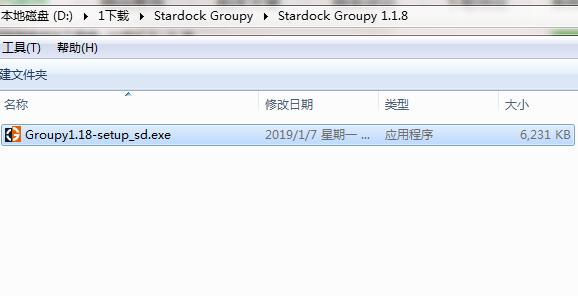
2、勾选同意选项,点击Next;
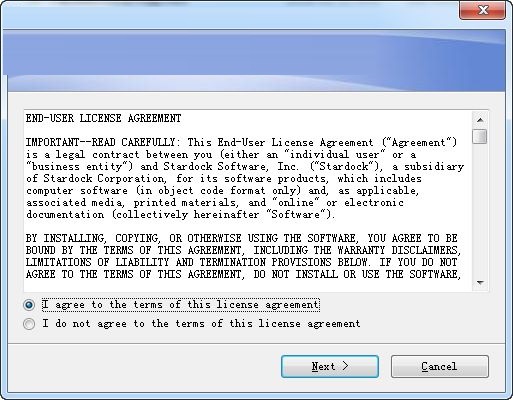
3、勾选yes,点击Nnext继续;

4、选择软件的安装位置,默认位置“C:Program Files (x86)StardockGroupy”,建议安装在D盘,点击Next;
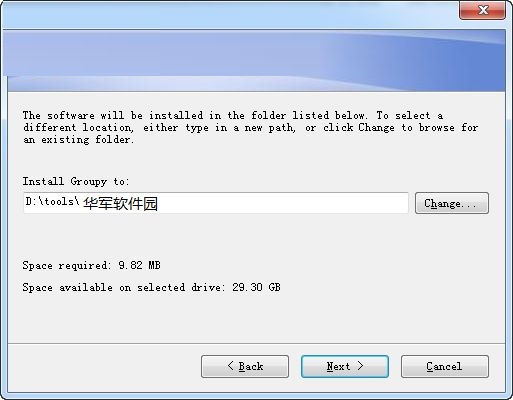
5、正在对软件进行快捷的安装,请耐心的等待安装完成即可安装;
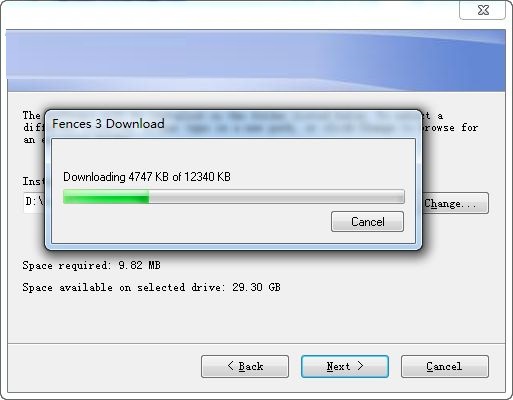
6、软件已经安装完成,点击Finish;
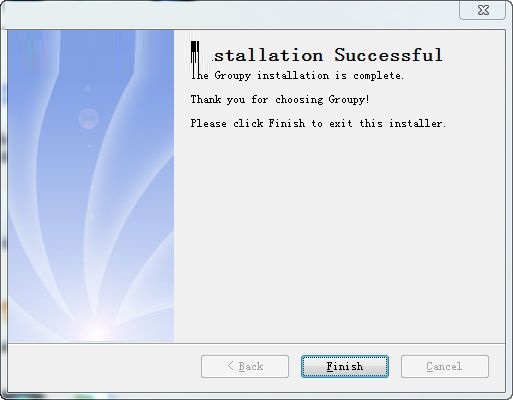
Stardock Groupy使用方法
1、点击即可快速的进入软件桌面分区入门窗口,可以进行选择开始使用桌面分区、我将自己创建桌面分区;
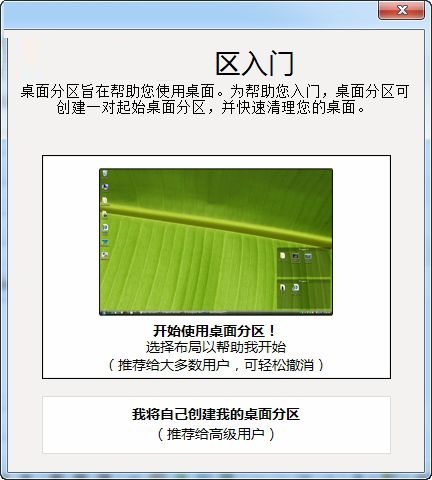
2、点击使用桌面分区即可快速的将您的电脑屏幕上的文件、应用程序等进行分区;
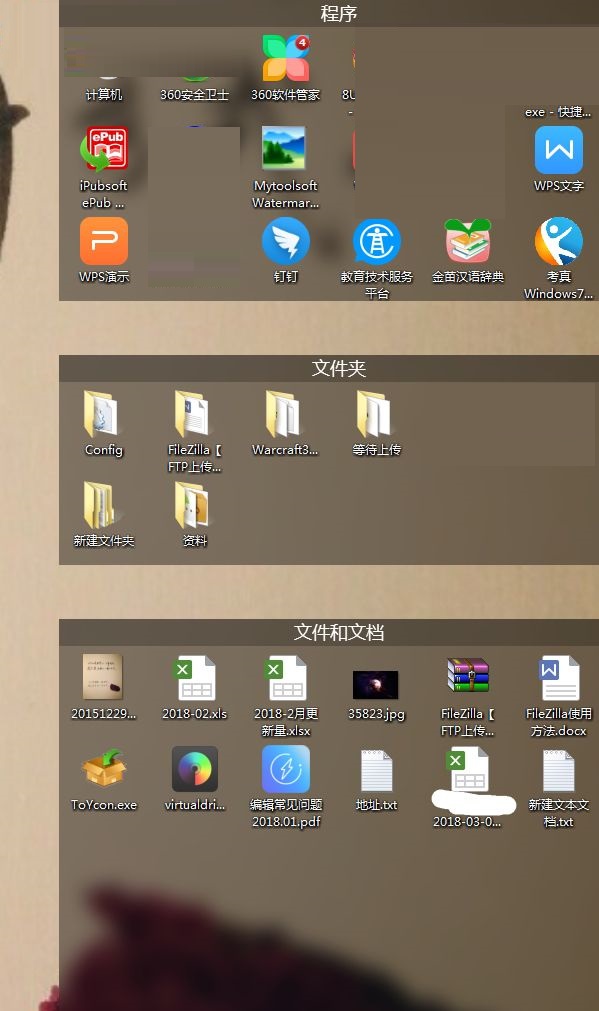
3、组织可以对默认的情况下,将所有新图标放在此桌面分区、管理排序规则;
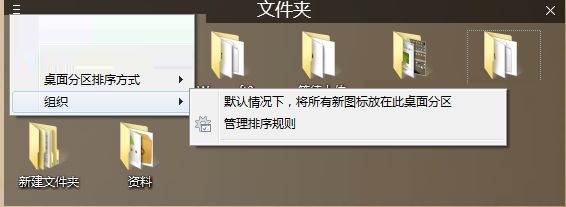
4、颜色和外观的操作界面,包括了显示标签、背景样式和颜色、所以桌面的分区;
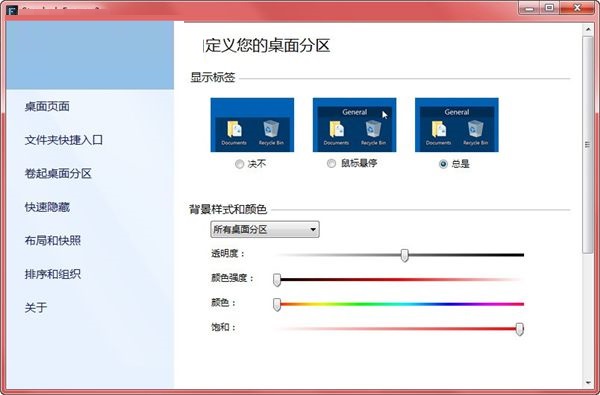
Stardock Groupy更新日志
1、修复上个版本的bug
2、优化部分功能














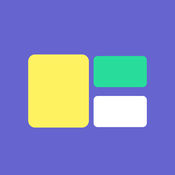



























有用
有用
有用